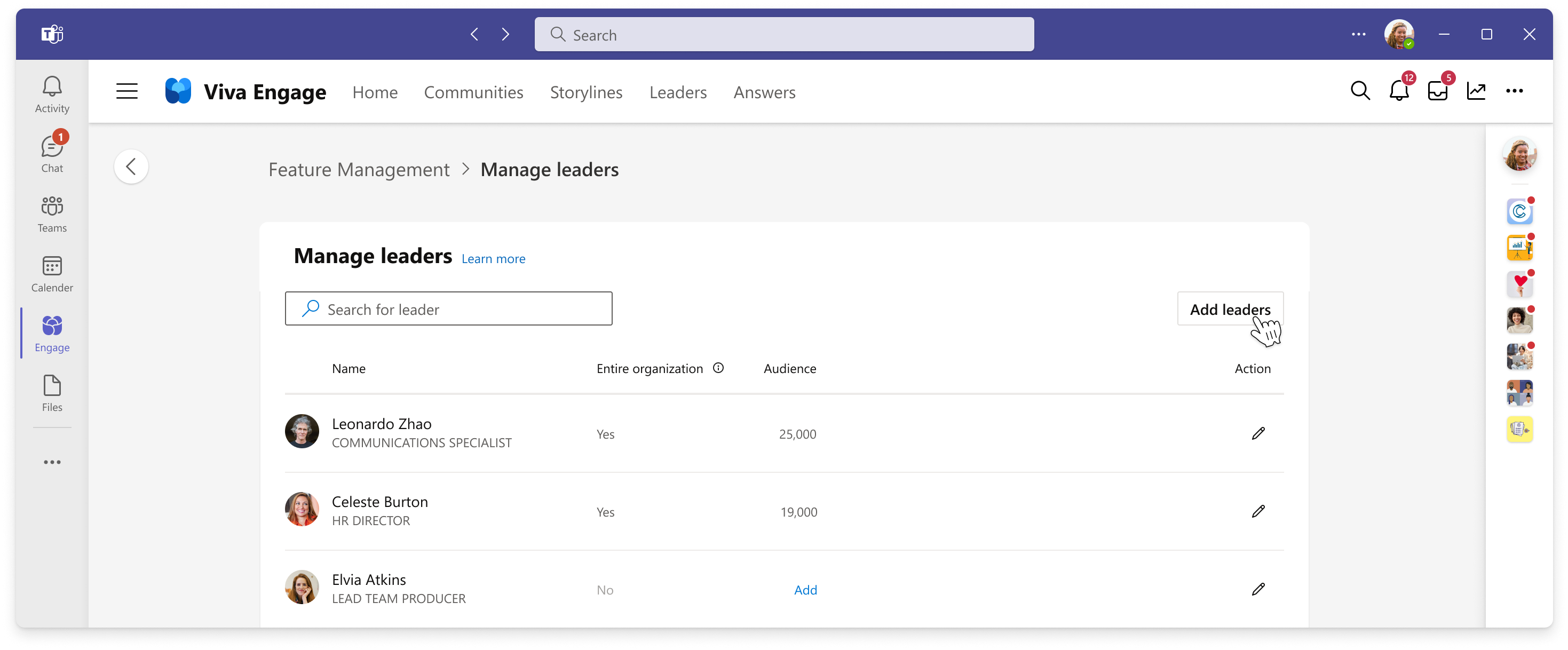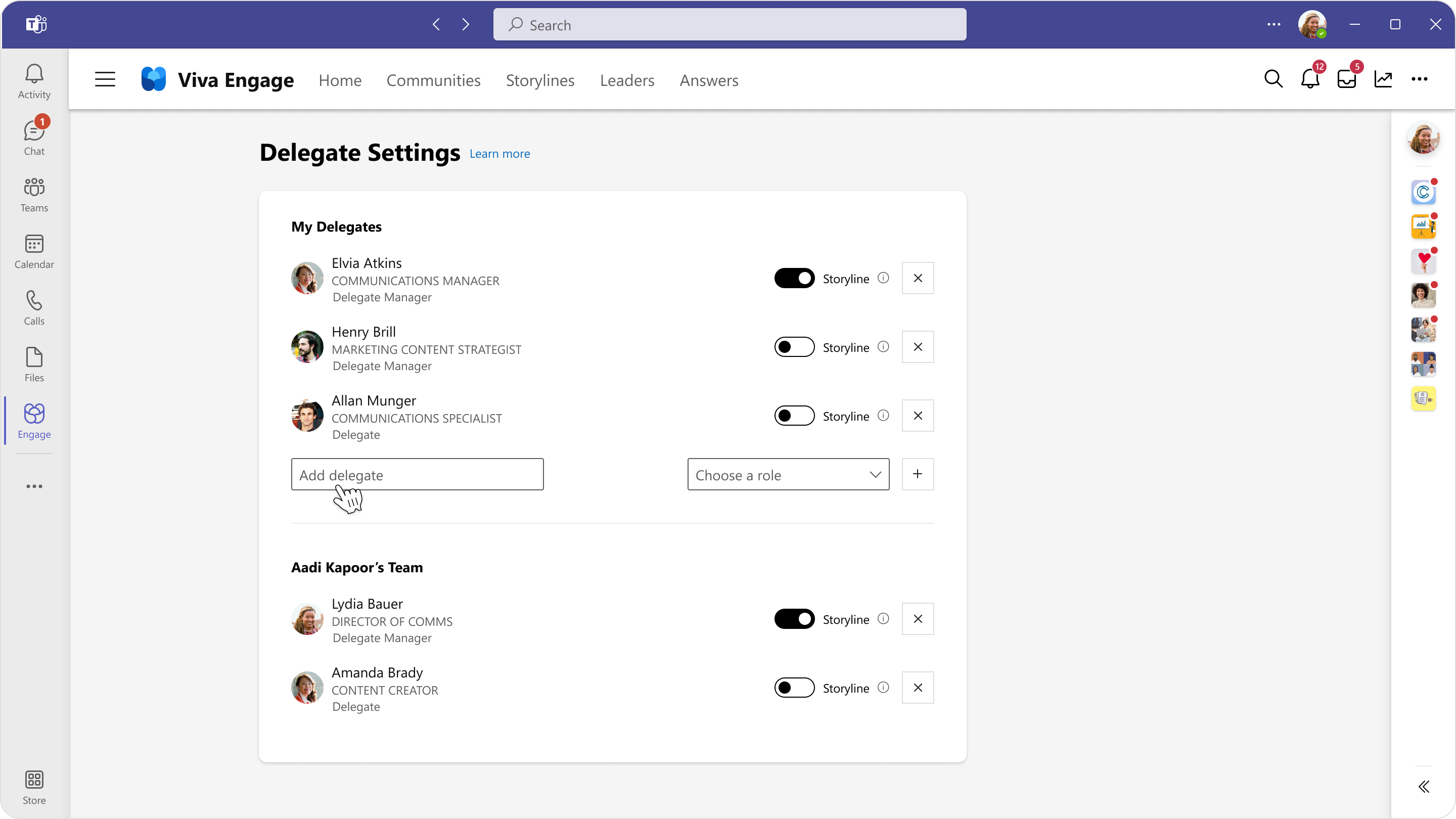Identifier les leaders et gérer les audiences dans Viva Engage
Les dirigeants veulent naturellement partager des visions, des mises à jour et des perspectives pour créer une culture, gérer le changement et favoriser l’engagement avec les personnes qu’ils dirigent. Viva Engage permet aux dirigeants de se connecter plus efficacement avec leurs employés.
Ce processus commence par l’identification des dirigeants et des publics qu’ils souhaitent impliquer.
Les paramètres d’identification de la direction et de gestion de l’audience permettent aux organisations de désigner des responsables, de configurer leurs audiences et de connecter les responsables à l’organisation. Ces paramètres sont un prérequis pour d’autres fonctionnalités de leadership de Viva Engage, notamment des annonces de leadership, des campagnes, des analyses d’audience et un coin de leadership.
Identifier les leaders
Impliquer les administrateurs, les communicateurs d’entreprise, les administrateurs vérifiés Viva Engage et les administrateurs réseau Viva Engage peuvent identifier les leaders dans Viva Engage. Les leaders peuvent être identifiés individuellement ou en important des groupes de leaders.
Dans l’application Viva Engage Teams, sélectionnez le bouton de sélection dans le menu de navigation supérieur pour exposer l’option d’administration. Sélectionnez Administrateur pour accéder au Centre d’administration Viva Engage.
Sous l’onglet Gestion des fonctionnalités , sélectionnez Identification de la direction et audiences pour accéder à la page Gérer les responsables . Ici, recherchez des utilisateurs et des groupes pour identifier les leaders.
Sélectionnez Ajouter des leaders et entrez le nom de l’utilisateur ou du groupe que vous souhaitez identifier en tant que leaders.
Sélectionnez l’utilisateur ou le groupe dans les résultats de la recherche.
Si vous importez un groupe, sélectionnez Continuer pour confirmer votre choix. Les membres du groupe et les individus que vous avez sélectionnés sont ensuite ajoutés en tant que leaders dans la liste Gérer les leaders .
Remarque
Les modifications ultérieures apportées aux appartenances aux groupes ne mettent pas automatiquement à jour qui est identifié en tant que leader dans Viva Engage. Vous pouvez rajouter le groupe pour ajouter de nouveaux membres, ou ajouter et supprimer des responsables individuels.
Gérer les audiences d’un leader
Une fois qu’un leader est identifié, l’étape suivante consiste à gérer les audiences du leader. Cette tâche s’adresse à l’administrateur Engage, à l’administrateur vérifié Viva Engage, à l’administrateur réseau Viva Engage, au communicateur d’entreprise et aux responsables responsables ou responsables délégués.
Dans la liste Gérer les leaders , recherchez la ligne du leader et sélectionnez l’icône de crayon en regard de celle-ci pour la modifier.
La page Gérer les audiences s’affiche, dans laquelle vous configurez les audiences du responsable. Un responsable peut définir comme son public :
Toute l’organisation : Les messages et annonces du responsable atteignent tous les utilisateurs du réseau Viva Engage, à l’exception des invités. Pour permettre à un responsable de partager et d’atteindre l’ensemble de l’organisation, activez le bouton bascule Toute l’organisation .
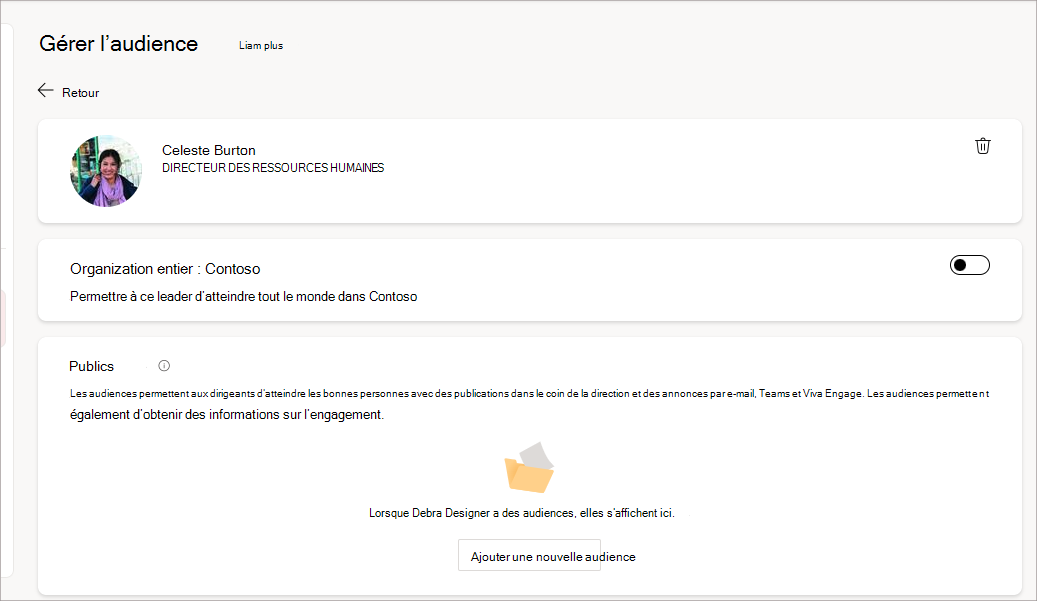
Remarque
Les responsables et les responsables délégués ne peuvent pas activer cette option. Seuls les administrateurs Engage, les administrateurs vérifiés Viva Engage, les administrateurs réseau Viva Engage et les communicateurs d’entreprise peuvent permettre aux dirigeants d’atteindre l’ensemble de l’organisation.
Une ou plusieurs audiences : Un public représente les personnes avec lesquelles le leader souhaite établir des liens, généralement ceux de l’organisation immédiate du leader. Pour définir une audience, sélectionnez le bouton Ajouter une nouvelle audience , puis recherchez pour ajouter un groupe existant. Si vous ne trouvez pas un groupe qui inclut les membres d’audience souhaités, créez-en un et ajoutez-y des utilisateurs.
Remarque
Chaque fois qu’une annonce de scénario est publiée, les audiences sélectionnées reçoivent une notification automatique.
Organisation multilocataire : Activez ce bouton bascule pour permettre aux locataires spoke de recevoir des publications et des annonces de direction du locataire hub. Cela permet aux utilisateurs des locataires spoke de recevoir un flux combiné d’annonces de leader dans le coin Leadership de leurs propres dirigeants et responsables sélectionnés sur le locataire du hub. Le bouton bascule Activer l’organisation doit également être activé.
Remarque
Cette option n’est présente que lorsque Viva Engage est configuré en tant qu’organisation multilocataire.
Pour définir l’audience d’un responsable, ajoutez des utilisateurs ou des groupes individuels, tels que la sécurité, la distribution ou des groupes Microsoft 365. Lorsque vous ajoutez un groupe, les modifications apportées à l’appartenance du groupe, y compris les membres imbriqués, mettent automatiquement à jour l’audience dans les 24 heures.
Les clients utilisent fréquemment une liste de distribution pour communiquer avec un public par e-mail. Vous pouvez ajouter ces listes à l’audience du responsable dans Viva Engage pour une communication continue.
Définir des délégués de leader et des gestionnaires délégués
Les messages, les récits et les annonces d’un responsable dans Viva Engage peuvent être créés et gérés par des délégués. Un délégué a l’autorisation de créer des publications et des réponses pour le compte d’un autre utilisateur. Un gestionnaire de délégués a la même capacité de créer du contenu, de configurer l’audience d’un responsable et d’affecter d’autres délégués.
Un responsable effectue les étapes suivantes pour configurer les délégués :
Dans l’application Viva Engage Teams, sélectionnez le bouton de sélection dans le menu de navigation supérieur pour exposer la liste déroulante des options. (Pour plus d’informations, consultez l’image au début de cet article.)
Sélectionnez Gérer les paramètres du délégué.
Ajoutez le nom de la personne que vous souhaitez affecter en tant que délégué ou responsable délégué.
Choisissez le type de délégué :
Un délégué peut créer des publications au nom de l’utilisateur dans n’importe quelle communauté Viva Engage publique ou privée, à condition que le délégué et l’utilisateur y aient accès.
Un responsable délégué peut créer des publications de la même façon. Un gestionnaire de délégués peut également configurer les audiences d’un responsable et affecter d’autres délégués ou gestionnaires délégués.
Lorsqu’un utilisateur reçoit un nouveau délégué affecté à l’équipe de délégués, l’utilisateur et l’ensemble de l’équipe de délégués reçoivent un e-mail les informant de cette action.
Lorsqu’un délégué est supprimé, le même public est également averti.
Si un délégué doit créer des billets, des récits ou des annonces sur le scénario du responsable, activez le bouton bascule du scénario.
En savoir plus sur les gestionnaires délégués dans Viva Engage.
Coin du leadership
Le coin leadership fournit des outils pour que les employés de votre organisation puissent en savoir plus sur leurs dirigeants et établir des liens avec eux. À partir du coin de la direction, les utilisateurs peuvent rattraper leur retard sur les billets des dirigeants, rejoindre leurs communautés et assister à leurs AMA.
Par défaut, le coin Leadership est activé. Toutefois, un administrateur Engage peut le désactiver dans le centre d’administration Viva Engage. Procédez comme suit pour activer ou désactiver le coin de la direction :
Sélectionnez Le coin Leadership sous l’onglet Gestion des fonctionnalités dans le Centre d’administration Viva Engage.
Utilisez le bouton bascule pour activer ou désactiver le coin de la direction pour votre organisation.
Remarque
Une fois que vous avez désactivé le coin de la direction, les utilisateurs ne voient plus le point d’entrée Leaders dans le volet de navigation supérieur de Viva Engage.
Quelles sont les prochaines étapes
Annonces
En savoir plus sur les annonces de scénario, qui permettent aux dirigeants d’atteindre leur public avec des informations à connaître dans Outlook, Teams et Microsoft Viva.
Analyse
En savoir plus sur l’analytique pour les dirigeants, qui permet aux dirigeants de mesurer et d’améliorer l’efficacité de leur communication et de leur engagement, et d’identifier les opportunités d’impact dans leur organisation.
Foire aux questions
Quelle licence est requise pour un responsable ?
Tout utilisateur disposant d’une licence pour Viva Engage, Viva Engage Core ou le plan de service Viva Engage Communities and Communications peut être identifié comme un leader. Les dirigeants identifiés disposant d’une licence pour le plan de service Viva Engage Communities and Communications ont accès aux annonces de scénario, au coin du leadership, aux campagnes et aux AMA. Les dirigeants identifiés qui n’ont pas de licence pour le plan de service Viva Engage Communities and Communications ont uniquement accès à leur scénario et à leurs histoires.
Pourquoi l’identification des leaders et la gestion de l’audience sont-elles importantes ?
Identifiez les leaders et les audiences pour vous assurer que les publications de vos dirigeants atteignent les audiences prévues. L’identification des leaders et la gestion de l’audience sont requises pour que d’autres fonctionnalités Premium fonctionnent correctement, telles que les annonces de scénario, le coin de la direction, les campagnes et l’analytique.
Qui peut identifier et définir les leaders ?
Les administrateurs vérifiés, les administrateurs réseau, les administrateurs d’engagement et les responsables des communications d’entreprise disposant d’une licence pour le plan de service Viva Engage Communities and Communication peuvent identifier les responsables.
Comment les audiences du leader sont-elles configurées ?
Les responsables identifiés et leurs responsables délégués peuvent configurer les audiences des dirigeants dans l’interface Gérer les audiences du centre d’administration Viva Engage. Toutefois, pour qu’un responsable atteigne l’ensemble de l’organisation, l’administrateur Engage, l’administrateur vérifié, l’administrateur réseau ou le responsable des communications d’entreprise doit configurer et activer cette audience. Les autres utilisateurs ne sont pas impliqués dans la configuration de l’audience.
Existe-t-il un moyen de désactiver le coin du leadership ?
Oui, l’administrateur Engage peut désactiver le coin leadership dans la section Gestion des fonctionnalités du Centre d’administration Viva Engage.
Comment puis-je personnaliser le logo de l’entreprise dans le coin de la direction ?
Oui. Suivez les instructions de cette page Personnaliser votre réseau.
Qu’implique le fait d’être dans l’audience d’un leader dans Viva Engage ?
Les personnes qui sont dans le public d’un leader peuvent voir ce leader et son contenu dans le coin du leadership. Du point de vue du responsable, lorsqu’il envoie une annonce de scénario, le responsable peut décider d’informer les membres de son public via Outlook, Teams ou Viva Engage. Les dirigeants peuvent également consulter l’analyse d’audience.
Les audiences sont-elles limitées en taille ou en nombre dans Viva Engage ?
Un leader peut ajouter jusqu’à 40 audiences. Les audiences créées par le biais de groupes Microsoft Entra ne limitent pas le nombre de membres dans une audience.
Comment les membres sont-ils informés du nouveau contenu de la part de leur responsable affecté ?
Le responsable qui publie une annonce de storyline décide s’il faut informer les membres de l’audience via Outlook, Teams ou Viva Engage. Même si le responsable décide de ne pas envoyer de notification, les membres de l’audience verront le contenu du leader dans le coin Leadership.
Comment les dirigeants doivent-ils être sélectionnés au sein de l’organisation ?
Les personnes qui envoient fréquemment des annonces à l’ensemble de l’organisation ou à de grands groupes de personnes au sein de l’organisation font de bons leaders. Pour s’assurer que les membres de l’audience sont à jour avec les communications importantes, le coin leadership aide les membres de l’audience à identifier rapidement les messages de leurs dirigeants qui sont importants.
Quels sont les privilèges des leaders identifiés dans Viva Engage ?
Les leaders identifiés peuvent définir une ou plusieurs audiences pour recevoir leur contenu dans le coin de la direction. Les dirigeants peuvent également envoyer des annonces de scénario, des campagnes de parrainage et accéder à l’analytique d’audience.
Une fois les leaders désignés, quels changements les dirigeants et les membres du public subissent-ils ?
Dans l’annuaire des leaders, les leaders désignés apparaissent sous l’onglet Tous les responsables pour l’ensemble du réseau et sous l’onglet Mes leaders pour les membres de l’audience.
Les membres de l’audience peuvent trouver le contenu de leurs dirigeants dans le coin de la direction et sont avertis des annonces de scénario, à condition que le responsable envoie une notification. Les dirigeants ont accès à des fonctionnalités telles que l’analyse d’audience et les campagnes de parrainage.
Voir aussi
Configurer et gérer des campagnes dans Viva Engage
Rôles et autorisations d’administrateur clés dans Viva Engage